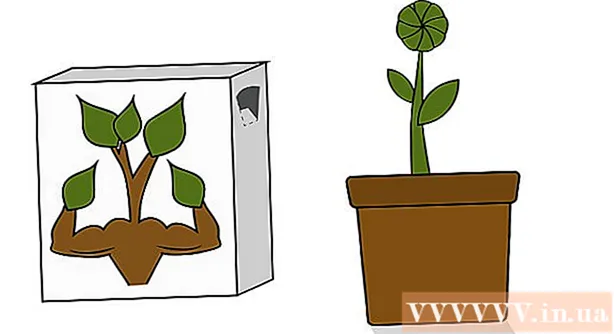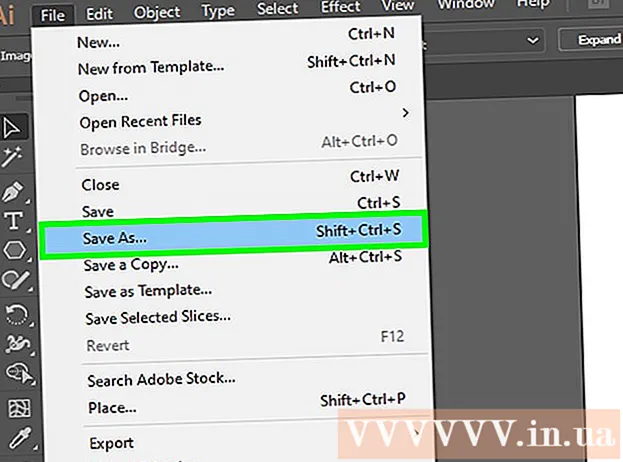Höfundur:
Roger Morrison
Sköpunardag:
27 September 2021
Uppfærsludagsetning:
21 Júní 2024
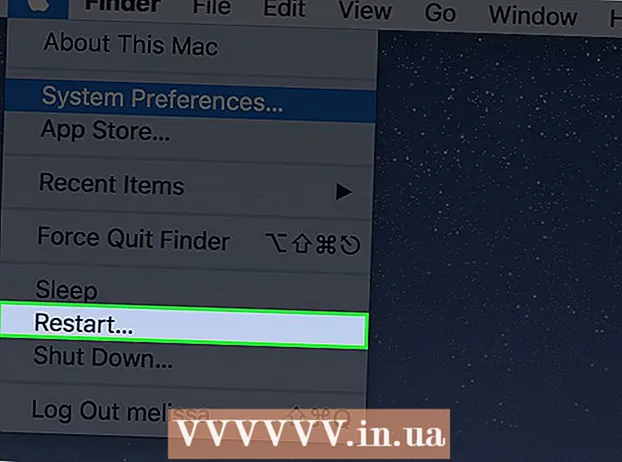
Efni.
Öruggur háttur, einnig þekktur sem öruggt stígvél, er niðurdregin útgáfa af OS X stýrikerfinu. Í þessari stillingu er hægt að ræsa tölvuna og leysa eða leysa skjöl ef venjulegt stýrikerfi ræsist ekki. Það er mjög auðvelt að ræsa Mac-tölvuna þína í öruggri stillingu; þú getur gert það með lyklaborðinu þínu eða með því að slá inn skipun í Terminal.
Að stíga
Aðferð 1 af 2: Notkun lyklaborðsins
 Slökktu á Macinum. Þú verður að ræsa af Mac sem hefur verið slökktur fyrst til að fara í Safe Mode.
Slökktu á Macinum. Þú verður að ræsa af Mac sem hefur verið slökktur fyrst til að fara í Safe Mode.  Kveiktu á Mac.
Kveiktu á Mac. Haltu Shift takkanum niðri um leið og þú heyrir gangsetningartímabilið. Ef þú ert heyrnarskertur skaltu gæta þess þegar skjárinn verður grár.
Haltu Shift takkanum niðri um leið og þú heyrir gangsetningartímabilið. Ef þú ert heyrnarskertur skaltu gæta þess þegar skjárinn verður grár.  Haltu niðri Shift þangað til Apple merkið birtist. Þú getur sleppt hnappinum þegar þú sérð merkið.
Haltu niðri Shift þangað til Apple merkið birtist. Þú getur sleppt hnappinum þegar þú sérð merkið.  Bíddu eftir að OS X ræsist í öruggri stillingu. Þetta getur tekið aðeins lengri tíma en venjulega vegna þess að þinn Mac er að athuga uppbyggingu möppunnar.
Bíddu eftir að OS X ræsist í öruggri stillingu. Þetta getur tekið aðeins lengri tíma en venjulega vegna þess að þinn Mac er að athuga uppbyggingu möppunnar.  Skrá inn. Þú verður nú að skrá þig inn með notendanafni og lykilorði. Þú munt sjá orðin „Safe Mode“ efst í hægra horninu á innskráningarskjánum.
Skrá inn. Þú verður nú að skrá þig inn með notendanafni og lykilorði. Þú munt sjá orðin „Safe Mode“ efst í hægra horninu á innskráningarskjánum. - Öruggur háttur krefst þess að þú skráir þig alltaf inn. Jafnvel þó að þú hafir virkjað „Sjálfvirk innskráning“ verðurðu að slá inn lykilorðið þitt í öruggri stillingu.
 Endurræstu aftur til að fara aftur í venjulegan hátt. Þegar þú ert búinn með Safe Mode geturðu endurræst þinn Mac eins og venjulega; tölvan þín mun nú ræsast í venjulegum ham.
Endurræstu aftur til að fara aftur í venjulegan hátt. Þegar þú ert búinn með Safe Mode geturðu endurræst þinn Mac eins og venjulega; tölvan þín mun nú ræsast í venjulegum ham.
Aðferð 2 af 2: Notkun flugstöðvar
 Opna flugstöðina. Þetta er að finna í möppunni „Utilities“.
Opna flugstöðina. Þetta er að finna í möppunni „Utilities“.  Gerð.sudo nvram boot-args = "- x"og högg aftur. Sláðu inn lykilorðið þitt ef beðið er um það.
Gerð.sudo nvram boot-args = "- x"og högg aftur. Sláðu inn lykilorðið þitt ef beðið er um það.  Endurræstu tölvuna þína. Tölvan þín fer nú sjálfkrafa í gang í öruggri stillingu.
Endurræstu tölvuna þína. Tölvan þín fer nú sjálfkrafa í gang í öruggri stillingu.  Skrá inn. Þú verður nú að skrá þig inn með notendanafni og lykilorði. Þú munt sjá orðin „Safe Mode“ efst í hægra horninu á innskráningarskjánum.
Skrá inn. Þú verður nú að skrá þig inn með notendanafni og lykilorði. Þú munt sjá orðin „Safe Mode“ efst í hægra horninu á innskráningarskjánum. - Öruggur háttur krefst þess að þú skráir þig alltaf inn. Jafnvel þó að þú hafir virkjað „Sjálfvirk innskráning“ verðurðu að slá inn lykilorðið þitt í öruggri stillingu.
 Til að fara aftur í venjulegan hátt skaltu opna Terminal í öruggri stillingu.
Til að fara aftur í venjulegan hátt skaltu opna Terminal í öruggri stillingu. Gerð.sudo nvram boot-args = ""og högg aftur. Sláðu inn lykilorðið þitt ef beðið er um það.
Gerð.sudo nvram boot-args = ""og högg aftur. Sláðu inn lykilorðið þitt ef beðið er um það.  Endurræstu tölvuna þína. Tölvan þín mun nú endurræsa eins og venjulega.
Endurræstu tölvuna þína. Tölvan þín mun nú endurræsa eins og venjulega.
Ábendingar
- Ekki öll forrit virka í öruggum ham en þú getur fengið aðgang að öllum skrám þínum.
- 10.4 og eldri: Netkortið þitt virkar ekki í öruggum ham.
- Þú getur fengið aðgang að öllum forritum aftur þegar þú skráir þig inn með venjulegri innskráningaraðferð; fyrir þetta verður þú að endurræsa fyrst.
- Eina leiðin til að komast út úr Safe Mode er að endurræsa tölvuna.